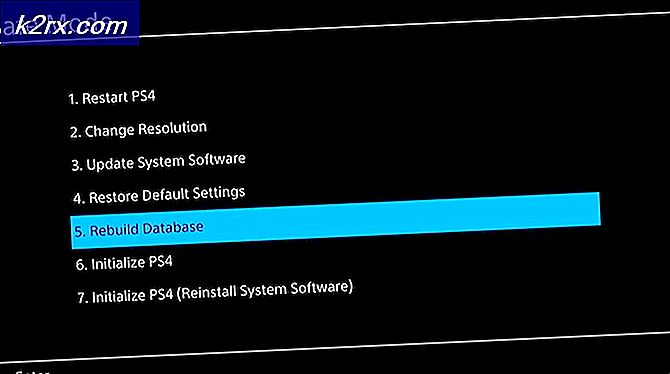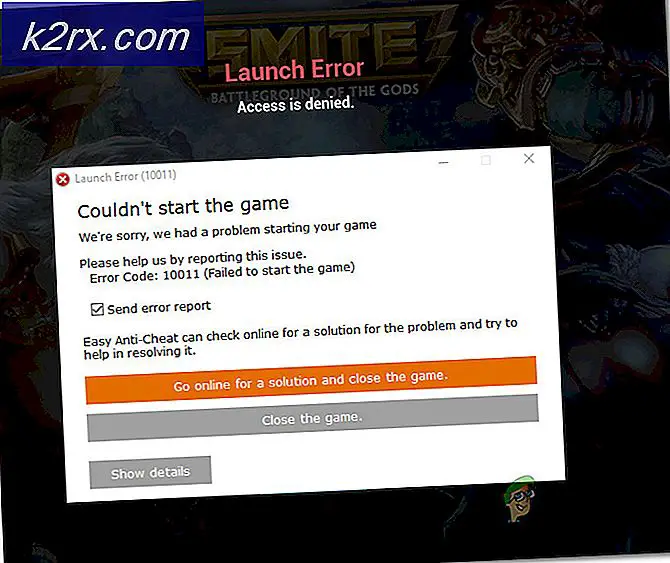Fix: Windows 10 Start Menu tidak berfungsi
Microsoft sangat berharap dengan kesuksesan Windows 10 karena mereka banyak bekerja dalam menciptakan versi OS yang elegan. Bahkan, seluruh tampilan OS sangat bagus tetapi masih ada beberapa bug yang seperti ikan kotor dalam air bersih. Salah satu bug tersebut terkait dengan kerja Windows 10 Start Menu . Saya sendiri telah menghadapi masalah ini karena saya tidak dapat memicu start menu. Hal ini membuat saya sangat frustrasi dan saya tahu, itu juga akan membuat Anda frustrasi.
Mayoritas pengguna Windows 7, 8 bermigrasi ke Windows 10 tepat setelah peluncurannya. Sejumlah dari mereka termasuk saya menghadapi masalah ini. Tidak ada solusi untuk ini dan memulai kembali sistem tidak membantu juga.
Alasan Di Balik Menu Mulai Tidak Berfungsi:
Masalah ini paling umum di Build 10074 setelah memperbarui dari Build 10061. Ini bisa menjadi bug yang menyebabkan start menu tidak terpicu. Mungkin ada sejumlah alasan di balik ini tetapi yang paling umum dari mereka adalah System Restore .
Solusi untuk Memperbaiki Start Menu Tidak Bekerja Masalah:
Ada banyak metode untuk mengatasi masalah ini. Anda dapat mencoba metode ini secara berurutan jika yang pertama tidak berfungsi.
Metode # 1: Mengembalikan Kembali dan Memperbarui Lagi
Solusi pertama dan paling efektif untuk masalah ini adalah kembali ke build sebelumnya 10049 Windows 10, juga disebut Windows 10 Technical Preview. Setelah kembali lagi untuk membangun 10049, perbarui Windows Anda lagi. Pastikan untuk mengaktifkan Windows sebelum me-reboot PC Anda. Kalau tidak, akan kembali seperti semula.
Metode # 2: Memperbaiki Gambar Windows
Jika metode yang disebutkan di atas tidak membuat Anda senang, cobalah metode ini untuk mendapatkan menu mulai kembali ke kondisi kerjanya. Untuk ini, Anda harus memperbaiki gambar Windows Anda.
- Buka Command Prompt (Admin) dengan menekan tombol pintas Win + X pada keyboard Anda.
- Ketik baris kode berikut di dalam command prompt untuk memindai dan memperbaiki gambar Windows.
Dism / Online / Cleanup-Image / RestoreHealth
Restart PC Anda setelah pemindaian selesai dan dalam banyak kasus, itu akan bekerja untuk Anda.
Metode # 3: Melalui PowerShell yang Ditinggikan
Metode terakhir yang biasanya terbukti menjadi pilihan terakhir adalah menggunakan Windows PowerShell .
Buka Command Prompt dengan menekan tombol pintas Win + X.
TIP PRO: Jika masalahnya ada pada komputer Anda atau laptop / notebook, Anda harus mencoba menggunakan Perangkat Lunak Reimage Plus yang dapat memindai repositori dan mengganti file yang rusak dan hilang. Ini berfungsi dalam banyak kasus, di mana masalah ini berasal karena sistem yang rusak. Anda dapat mengunduh Reimage Plus dengan Mengklik di SiniKetik powershell (case-sensitive) di dalam CMD dan tekan enter. Ini akan memuat PowerShell di dalam Command Prompt. Anda juga dapat memuat aplikasi PowerShell Windows 10 sendiri dengan mencari PowerShell melalui Cortana . Jalankan PowerShell dengan hak administrator.
Ketik kode berikut di dalam powershell dan tekan tombol Enter sesudahnya.
Dapatkan-AppXPackage | Foreach {Add-AppxPackage -DisableDevelopmentMode -Register $ ($ _. InstallLocation) \ AppXManifest.xml}
Setelah menekan enter key, tunggu untuk menjalankan perintah. Abaikan kesalahan yang Anda dapatkan selama proses ini. Pada akhirnya, Anda pasti akan mendapatkan Start Menu yang berfungsi.
Anda juga harus memeriksa panduan Start Menu & Cortana untuk perbaikan terkait yang dapat membantu jika metode di atas tidak berfungsi.
Metode # 4: Buat dan gunakan akun pengguna baru
Jika semuanya gagal, Anda masih memiliki opsi untuk menggunakan nuklir dan membuat dan sepenuhnya akun pengguna baru. Karena membuat akun pengguna baru di Windows 10 pada dasarnya mendaftarkan ulang Start Menu dan sebagian besar komponen sistem lainnya, metode ini telah berhasil memecahkan masalah ini untuk banyak pengguna yang telah terpengaruh olehnya. Saat membuat dan beralih ke akun pengguna baru tampak seperti langkah yang cukup drastis, itu adalah langkah kecil dibandingkan dengan membersihkan menginstal Windows 10 dari awal, yang Anda mungkin cenderung lakukan untuk mencoba dan memecahkan masalah ini. Jika Anda menemukan bahwa Start Menu berfungsi dengan sempurna di akun pengguna baru yang Anda buat, Anda dapat mentransfer semua data Anda ke situ dan mulai menggunakannya daripada akun asli Anda.
Untuk membuat akun pengguna baru di Windows 10, Anda perlu:
Buka Menu Mulai .
Klik Pengaturan .
Klik pada Akun .
Klik Keluarga & pengguna lain di panel kiri.
Di panel kanan, klik Tambahkan orang lain ke PC ini di bawah Pengguna lain .
Buka wizard pembuatan akun baru - tidak masalah apakah akun pengguna baru yang Anda buat adalah akun Microsoft atau akun Lokal karena salah satunya mampu menyelesaikan pekerjaan.
Setelah akun pengguna baru dibuat, masuk ke dalamnya dan periksa untuk melihat apakah Start Menu atau tidak
TIP PRO: Jika masalahnya ada pada komputer Anda atau laptop / notebook, Anda harus mencoba menggunakan Perangkat Lunak Reimage Plus yang dapat memindai repositori dan mengganti file yang rusak dan hilang. Ini berfungsi dalam banyak kasus, di mana masalah ini berasal karena sistem yang rusak. Anda dapat mengunduh Reimage Plus dengan Mengklik di Sini